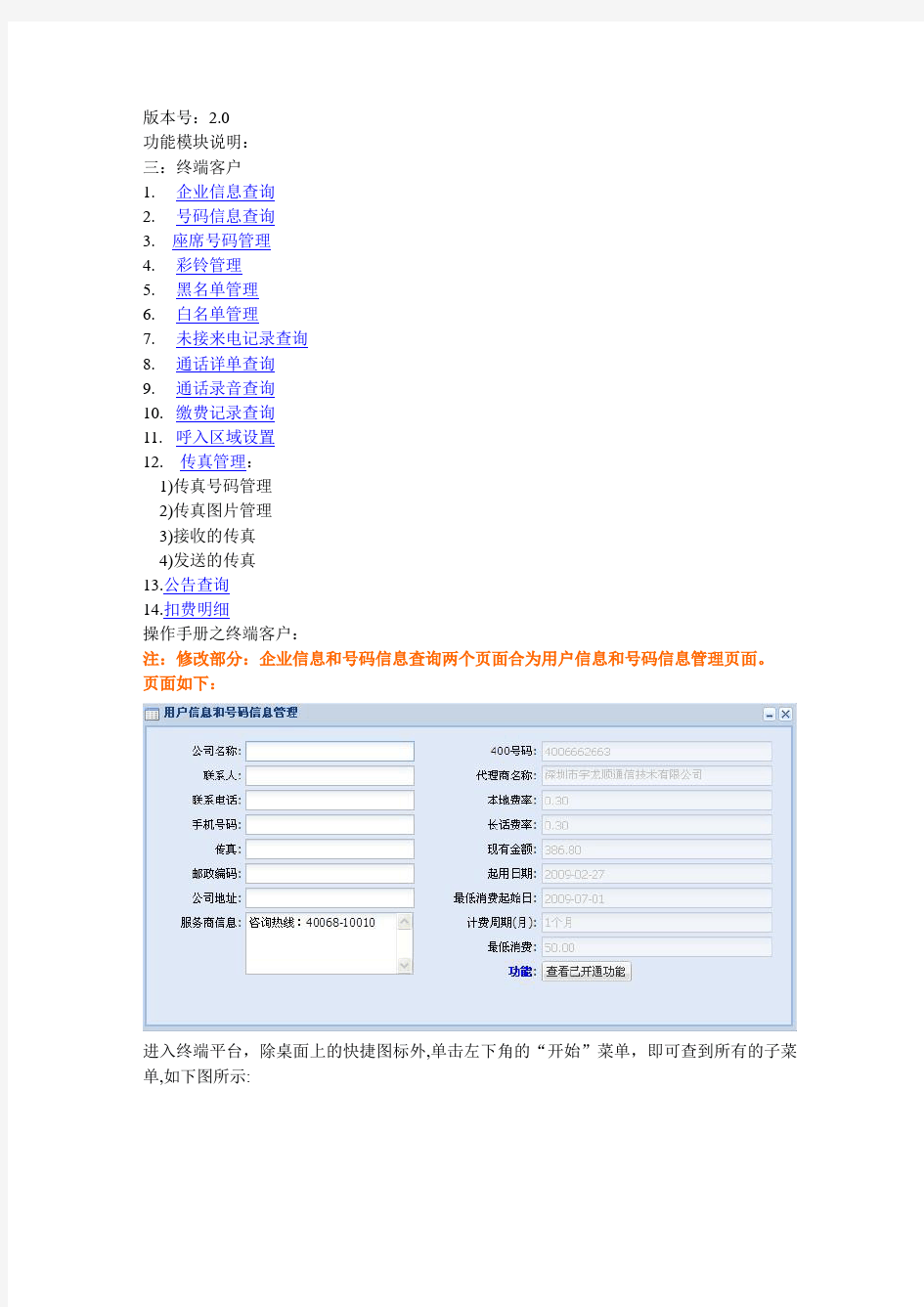
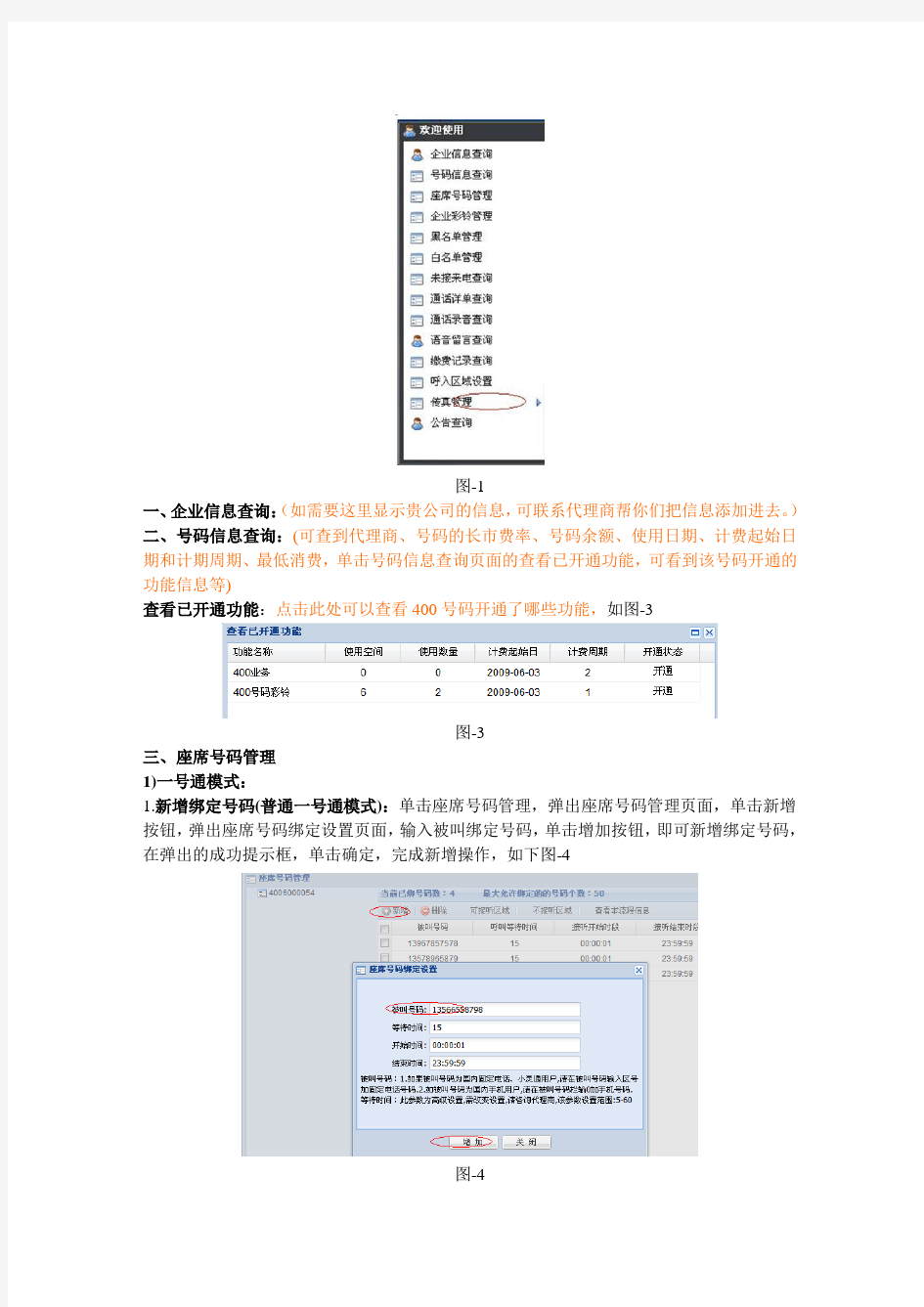
版本号:2.0
功能模块说明:
三:终端客户
1. 企业信息查询
2. 号码信息查询
3. 座席号码管理
4. 彩铃管理
5. 黑名单管理
6. 白名单管理
7. 未接来电记录查询
8. 通话详单查询
9. 通话录音查询
10. 缴费记录查询
11. 呼入区域设置
12. 传真管理:
1)传真号码管理
2)传真图片管理
3)接收的传真
4)发送的传真
13.公告查询
14.扣费明细
操作手册之终端客户:
注:修改部分:企业信息和号码信息查询两个页面合为用户信息和号码信息管理页面。
页面如下:
进入终端平台,除桌面上的快捷图标外,单击左下角的“开始”菜单,即可查到所有的子菜单,如下图所示:
图-1
一、企业信息查询:(如需要这里显示贵公司的信息,可联系代理商帮你们把信息添加进去。)
二、号码信息查询:(可查到代理商、号码的长市费率、号码余额、使用日期、计费起始日期和计期周期、最低消费,单击号码信息查询页面的查看已开通功能,可看到该号码开通的功能信息等)
查看已开通功能:点击此处可以查看400号码开通了哪些功能,如图-3
图-3
三、座席号码管理
1)一号通模式:
1.新增绑定号码(普通一号通模式):单击座席号码管理,弹出座席号码管理页面,单击新增按钮,弹出座席号码绑定设置页面,输入被叫绑定号码,单击增加按钮,即可新增绑定号码,在弹出的成功提示框,单击确定,完成新增操作,如下图-4
图-4
图-5
被叫号码输入提示:
国内固定电话,小灵通用户:请在号码前面加区号。
国内手机用户:请在手机号码前加0。
2. 删除绑定号码:单击座席号码管理,弹出座席号码管理页面,选择要删除的被叫绑定号码,再单击删除按钮,会弹出提示框,确定是否要删除该绑定号码,单击是,完成删除操作,或单击否,取消该操作,如下图所示:
图-6
3. 可接听区域:进入座席号码管理,如下图(在此项菜单里设置了哪个地方的区号,就只允许这个区号本地的主叫能转接进来)
图-7
操作如下:
添加可接听区域设置:先选中要设置区域转接的被叫号码,单击可接听区域按钮,弹出可拨入区域,在区号输入可拨区域号,单击增加,即可看到相关信息的显示,如图-7所示(选中了135********转接号码,将它的可接听区域设置为0792,也就是说,只有0792(九江)地区的主叫呼入才能转接到135********被叫上,其它地区的都转接不到此号码上(当其它地区的呼入时会听到正常等待的嘟-嘟声,但转接不到被叫上)。
图-8
删除可接听区域设置:选中要删除的可拨入区域区号,单击删除按钮,弹出提示对话框,在提示框中单击是确定或否取消该操作:如图-8所示:
图-9
4.不可接听区域:进入座席号码管理(在此项菜单里设置了哪个地方的区号,就不允许哪个地方的主叫转接进来。)如图-9
图-10
添加不可接听区域设置:选中需要区域转接的号码,单击可不接听区域按钮,弹出可拨入区域,在区号输入可拨区域号,单击增加,即可看到相关信息的显示(结合图-9和图-10所示给139********设置了不可接听区域的区号0797(赣州),即阻止了赣州地区的主叫呼入此号,
其它地区的都可正常呼入。)
图-11
删除不可接听区域设置:选中要删除的不可拨入区域区号,单击删除按钮,弹出提示对话框,在提示框中单击是确定或否取消该操作:
图-12
5. 查看本流程信息:查看节点信息即可看到:号码类型,部门名称,语音流程编号,按键位数,短信接收号码,彩铃等信息。(多用来查看开通IVR总机模式的分机节点信息)
图-13
2).新增流程(开通IVR总机模式):
注:要绑定n层IVR,应在开通多层转接功能时,设使用数量为n+1.
每一层IVR能够绑定的分机的数量,要设置使用空间数量。
备注:新增流程名词解说
号码类型:IVR、号码、传真、语音信箱
IVR:指本层下面还要设置分机部门
号码:本层下没有分机部门,直接转接到被叫号码上。
传真:传真功能。向绑定号码发送传真。
语音信箱:开通了语音信箱功能,当拨打400号码无人接听时,在超过接听等待
时间,会转入语音信箱,给予提示。
部门名称:即分机部门的名称(如客服部、市场部等)
语音流程编号:绑转到该部门所要按的按键编号,如:客服部请按801或市场部请按802等。
按键位数:指本层下面那层部门语音编号的按键位数,假如:本层是客服部请按801例一:按了801转到客服部后还会提示:客服一部请按1(即下层分机的按键位数就要设1位)
例二:按了801转到客服部后还会提示:客服一部请按801(即下层分机的按键位数就要设3位)
短信接收号码:为等待号码(来电)以信息形式通知。
彩铃:主叫拨打400电话时听到的彩铃声。
立即接通:若本层IVR选中立即接通,则下面的层数都为立即接通,且不可修改,反之,下层可选择是否立即接通,以此类推。
注:是否立即接通:选中时,主叫号码就不会受等待时间的限制,而立即接通,并开始计费。等待时间:主叫拨打400号码转接的等待时间(默认为15秒,设置最大等待时间为60秒),如果超过绑定号码的等待时间的话就自动转到下一个被绑的电话。
开始时间和结束时间:号码转接的工作时间。
开始时间:400号码转接绑定号码接听的开始时间,默认为:00:00:01
结束时间:400号码转接绑定号码接听的结束时间,默认为:23:59:59
呼叫类型:在一号通的模式下:
顺序----第一个用户呼入时,会根据绑定号码时的先后顺序从第一个号码依次呼下
去,当第一个在忙或通话的情况下,第二个主叫呼入时,会直接从第二个号码依次
呼下去,依此递推。
随机----在绑定号码中随机呼叫号码(随机转接到空闲的被叫号码上)。
是否立即接通:选中此项后,主叫号码呼入就不会受等待时间的限制,而立即接通,并开始计费。
新功能:
1、返回上一层:拨打400号码时,按#*号健返回上一级操作,当主叫呼入和被叫转接号码正常通话时,想返回上一层,按#健+语音流程号可实现返回上一层的操作。
2、被叫同时响:开能400号码同时呼功能时,拨打400号码时,绑定的被叫号码会同时转为接听状态,直到一个被叫号码接听后,其它被叫号码转为挂断状态,只有主叫和第一个接听的被叫号码处于通话状态。
循环(n+1)--- 第一次拨打400号码时,从第一个绑定号码开始往下呼,第二次从第二个绑定号码开始往下呼,再转到第一个绑定号码,与此
类推。
例如:绑定号码顺序为1234,在循环(n+!)呼叫时,第一次为1234,第二次为2341,第三次为3412,第四次为4123,第五次1234,与此循环。重听功能:当IVR为一层时,可实现重听功能,即按下号码没人接听,可按*健再一次听到呼出状态。
4.分机互转:当某一分机号码接听状态时,要转为另一分机,可按#+要转的分机
语音编号,即转为要转接的分机。
注:要绑定n 层IVR ,应在开通多层转接功能时,设使用数量为n+1.
操作说明:
开通IVR 总机模式的号码设置IVR 操作如下:
以4006996571号码为例:
开通IVR 总机模式前,要先联系办理开通号码的代理商,开通后,进入终端用户平台,单击座席号码管理,会弹出如下页面。此为系统默认第一层的明细:
图-14
步骤一:按我们上述中的案例,第一层客服部和市场部的语音按键值是801和802(即三位数的按键),所以我们将第一层默认的按键位数1修改为3,其它信息不变,如下图:
欢迎至电ABCD 网络通讯有限公司,我司专业提供XXXX 服务。 客服部请
按801 转接号码:137******** 客服一部请按1 客服二部请按2 市场部请按802 转接号码:137******** 转接号码:137******** 拨打4006996
图-15
步骤二:刷新平台,重新进入座席号码管理,点击左上角的4006996571框,然后单击新增客服部请按801一层信息,如下图所示:
注:因为客服部801下还有一层客服一部和客服二部,所以号码类型要选择IVR(表明下面还有一层);部门名称就是分机部门名称客服部;按键位数即下一层客服一部和客服二部的按键位数(即1位)
图-16
新增客服部801的分机成功后,左上角4006996571框下就会多出一个客服部的流程,同时4006996571号码会变成一个文件夹的形式,如下图:
图-17
步骤三:点击左上角的4006996571文件夹,然后单击新增市场部802的分机
注:因802市场部下面没有分机是直接转接绑定的号码,所以在号码类型中要选择号码(即本层下直接转接被叫号码);部门名称和语音流程编号按语音中录的设置,呼叫方式可任选一种,其它不用别行设置,也设置不了)如下图所示:
图-18
新增市场部802的分机成功后,左上角4006996571框下又会多出一个市场部的流程,如下图:
图-19
步骤四:新增了第一层的流程客服部和市场部后,我们要开始设置客服部下面一层的分机,要单击左上角的客服部,再新增客服一部分机,因为客服一部下面是直接转接被叫号码,所以号码类型中也是选择号码,再填满相关信息新增,如下图:
客服二部操作流程和客服一部完全一致,当所有流程都新增完毕后,左上角显示如图:
图-21
步骤五:分机流程设置完毕,要给每个部门分机绑定转接电话,以绑定客服一部的转接号码
为例,操作如下:
单击左上角的客服一部,会出现以下页面
图-22
单击即可添加绑定转接号码,如下图所示:
注:绑定号码默认最大为10部电话。
图-23
其它分机下要转接的号码的操作同上述所说客服一部的操作完全一样.。。。
三、彩铃管理
单击彩铃管理菜单,会弹出如下我的彩铃页面,如下页面为空,表示该号码没有上传彩铃:
图-24
备注:黑白名单设置,一个号码的黑白名单设置不受限制,不过一个号码同时设置在黑白名单中,白名单优先。
四、黑名单管理:(黑名单里面的号码为不可呼叫号码)
在黑名单设置中输入主叫号码,再单击增加按钮,弹出成功提示对话框,确定即可看到添加的号码如下:
`
选择要删除的号码,单击删除按钮,弹出是否要删除,单击是完成删除操作。
图-26
五、白名单管理:(白名单里面的号码为可呼叫号码)
在白名单设置中输入主叫号码,再单击增加按钮,弹出成功提示对话框,确定即可看到添加的号码如下:
图-27
选择要删除的号码,单击删除按钮,弹出是否要删除,单击是完成删除操作。
图-28
六、未接来电记录查询: 单击未接来电记录查询菜单,弹出未接来电记录查询页面。默认为所有来电(包括未接来电和已接来电),如图-21所示:
1.查询:输入来电起始时间再点击查询即可得到相关数据。
2.高级查询:点击高级查询,选择相关查询条件,再点击查询获得相关更加详细的内容。如下以查询未接来电
图-30
七、通话详单查询
1.查询:输入来电结止时间再点击查询即可得到相关数据。
2.高级查询:点击高级查询,选择相关查询条件,再点击查询获得相关更加详细的内容及通话金额合计。
图-31
八、通话录音查询
1.查询:输入来电起始时间再点击查询即可得到相关数据。
2.高级查询:点击高级查询,选择相关查询条件,再点击查询获得相关更加详细的内容。
图-32
3.删除:选中要删除的录音记录,单击删除按钮,完成删除操作。如图-25
九、缴费记录查询
1.查询:输入来电结止时间再点击查询即可查到所有的充值记录。
图-34
十、呼入区域设置
可接听区域:在此项菜单里设置了哪个地方的区号,就只允许这个区号本地的主叫能转接进来,其它地区的号码都呼不进来
增加可接听区域:选中被叫号码,单击可接听区域按钮,弹出可呼入区域页面,在区号处输入可呼入区域号码或区号,单击增加,即可看到相关信息的显示,如下图所示:
图-35
删除可接听区域:选中要删除的可拨入区域区号,单击删除按钮,弹出提示对话框,在提示框中单击是确定或否取消该操作:如下:
图-36
图-37
不可呼入区域:(把哪个地方的区号添加为不可呼入区域,就是阻止了哪个地方的主叫呼入,其它没有设的地区则可以正常呼入)
增加,删除与可呼入区域操作类似。
a. 增加不可接听区域:选中被叫号码,单击不可接听区域按钮,弹出不可拨入区域页面,在区号输入不可拨区域号,单击增加即可完成不可呼入区域增加操作。如下图所示:
图-38
不可接听区域删除:选中要删除的不可呼入区域的区号,单击删除按钮,弹出提示对话框,在提示框中单击是确定或否取消该操作:
图-39
图-40
删除被叫绑接号码:选择要删除的被叫号码,单击删除按钮,按照提示即可完成删除被叫号码的操作。
图-41
十一、传真管理:单击开始中的传真管理,点击右三角会显示以下四个页面的功能。界面如下进行相关操作:
图-42
1.传真号码管理:单击传真号码管理,弹出传真号码管理页面。
a.查询:按分组查询,选择要查询的分组或输入查询电话号码,单击查询按钮会得到
相应的信息。如下图:
图-43
b.添加号码:在传真号码管理页面,单击添加号码按钮,弹出录入号码页面,在此页
中名称输入号码的分组名,再输入电话号码如下图所示。
注:本地区的固话不用区号,手机号码前不用加0;外地固话前加区号,手机号码前加0;
多个号码换行输入,即输入一个号码,镐下回车健。在这添加的号码是要发向传真的接收号码。
图-44
单击录入号码的添加按钮,会弹出成功添加号码提示对话框。单击确定完成增加传真号码操作。
图-45
c.删除号码:在传真号码管理页面选中要删除的号码,单击删除号码按钮,弹出是否删除提示对话框。
图-46
单击提示对话框的是确定删除操作或单击否取消操作。
图-47
单击提示对话框的是按钮,弹出删除号码成功的提示对话框,单击确定完成删除号码操作。
图-48
2.传真图片管理:单击传真图片管理,弹出传真图片管理页面。
3.接收的传真:单击接收的传真菜单,弹出如下图:选择接收传真的开始和结束时间段,单击查询即可查到这个时间段里所接收的传真。
图-49
4.发送的传真:
1.查询:选择发送传真的开始和结束时间段,单击查询即可查到这个时间段里所发送的传真。或选择传真状态,可查到不同状态的传真。
图-50
2.上传:单击上传,弹出上传传真页面。
图-51
输入相关信息,单击上传确定上传或返回上传操作。
图-52
注:拨打400号码时,按*号健返回上一级操作,按#号健,主叫号码会听到等待音,被叫号码会转入呼出状态。
十二、公告查询
1.查询:单击公告查询菜单,弹出公告查询页面,即可看到公布信息,并可进行相关操作。例查询具体公告,查看内容等操作。
图-53
2.查看内容:选中要查看的公告,单击查看内容按钮。弹出公告内容,即可看到公告内容如下所示:单击取消按钮,退出查看公告内容页面。
图-54
十三、功能扣费明细:
查询:选择相关查询条件,单击查询按钮,即可看到所要查询功能的扣费情况。如下400号码录音业务。
图-55
注:功能费就是指400号码的月最低消费或所开通功能的月最低消费。第一个月不扣最低消费,只扣实际消费金额。若没设置计费周期,则从下个月的1号开始计费。
欢迎各位用户对本软件的支持,有什么更好的提议反馈给我们的客服部,让我们更好的合作,以更友好的平台回报给您。谢谢!!!
投资项目在线审批监管平台 (青海省) 部 门 用 户 手 册 东软集团编制 二〇一六年一月
目录
1说明 投资项目在线审批监管平台是根据国办发[2014]59号文件和国办发[2015]12号文件要求,为实现“精简审批事项,网上并联办理,强化协同监管”目标而建设的跨部门平台。 投资项目在线审批监管平台由中央平台和地方平台两部分组成。中央平台包括互联网门户网站和业务系统两部分,其中,门户网站依托互联网建设,向申报单位提供项目申报、信息服务、监管公示等功能;业务系统依托国家电子政务外网建设,包括并联审批、项目监管、电子监察和综合管理等功能。 本手册的使用对象为各部门用户,为部门用户在中央平台完成项目办理信息和项目监管信息的录入、相关信息的查询以及信息维护提供操作指引。目前,中央平台在部门间试运行,期间系统功能将进一步完善,平台操作界面如有微调,我们将及时更新用户手册。
2系统简介 2.1 中央平台的组成 投资项目在线审批监管平台(中央平台)由互联网和政务外网两部分组成,门户网站包括申报服务、信息服务、监管公示等,其中申报服务包括统一受理项目申请、统一反馈审批结果、提供办理事项清单、提供办事指南、在线查询办理进度、上报建设情况报告等;信息服务包括新闻资讯、政策法规、统计信息等;监管公示包括中介服务事项及名录、异常纪录、黑名单、部门办件情况统计等。政务外网业务系统包括并联审批系统、项目监管系统、电子监察系统、综合管理系统等,主要实现项目办理过程和办理结果信息共享、明确办理时限,临期超期预警,催督办、建设情况报告审查、记录异常信息和黑名单信息、维护本部门相关审批事项和办事指南、维护本部门涉及中介服务事项和名录等。平台组成结构如下图所示: 2.2 业务流程 中央平台首先实现中央核准项目相关的行政审批事项网上申报,部门间信息共享,后续将逐步实现所有非涉密投资项目的“平台受理、并联办理、依责监管、全程监察”。业务办理流程如下图所示: 1、申报阶段 申报单位登录平台互联网网站填写申报信息,并打印项目登
六、用户操作手册 1.引言 (2) 1.1编写目的 (2) 1.2项目背景 (2) 1.3定义 (2) 1.4参考资料 (2) 2.软件概述 (3) 2.1目标 (3) 2.2功能 (3) 2.3性能 (3) 3.运行环境 (4) 3.1硬件 (4) 3.2支持软件 (4) 4.................................................................... 使用说明 5 4.1安装和初始化 (5) 4.2输入 (5) 4.3输出 (6) 4.4出错和恢复 (7) 4.5求助查询 (7) 5.运行说明 (7) 5.1运行表 (7) 5.2运行步骤 (8) 6.非常规过程 (8) 7.操作命令一览表 (9) 8.程序文件(或命令文件)和数据文件一览表 (9) 9.用户操作举例 (9)
1.引言 1.1编写目的 在开发大型软件的漫长过程中,面对极其错综复杂的问题,人的主观认识不可能完全符合客观现实,与工程密切相关的各类人员之间的通信和配合也不可能完美无缺。因此,在软件生命周期的每个阶段都不可避免地会产生差错。尤其对于机票预订系统这类会影响人们生活.财产的工程软件,必须尽量减少差错,以免造成严重的损失。测试是“为了发现程序中的错误而执行程序的过程” 。测试的目的 就是在软件投入生产性运行之前,尽可能多的发现软件中的错误。目前软件测试仍然是保证软件质量 的关键步骤,它是对软件规格说明.设计和编码的最后复审,也是必不可少的关键步骤。 1.2项目背景 本项目是由软件工程老师指定的课程设计的题目 1.3定义 SQL SERVER: 系统服务器所使用的数据库管理系统(DBM)S。SQL: 一种用于访问查询数据库的语言 事务流:数据进入模块后可能有多种路径进行处理。主键:数据库表中的关键域。值互不相同。 外部主键:数据库表中与其他表主键关联的域。软件结构图:反映软件系统的功能模块之间的关系的数据库。 1.4参考资料 1、机票预订系统项目计划任务书组软件工程课程设计第13 2、机票预订系统项目开发计划软件工程课程设计第13
min 海康威视iVMS-9300综合监控与运维管理平台 用户操作手册 杭州海康威视系统技术有限公司 2016.3
目录 目录 (1) 第1章前言 (5) 1.1编写目的 (5) 1.2术语和缩写 (5) 第2章平台概述 (6) 2.1环境要求 (6) 2.1.1运行硬件环境 (6) 2.1.2运行软件环境 (6) 2.2用户登录 (7) 第3章运维概况 (7) 3.1视频概况 (11) 3.1.1视频概况 (11) 3.1.2一键运维 (13) 3.2卡口概况 (14) 3.2.1过车统计 (15) 3.2.2资源信息 (15) 3.2.3服务器信息 (15) 3.2.4最新异常信息 (16) 第4章巡检中心 (16) 4.1运行监测 (17) 4.1.1监控点视频 (17) 4.1.1.1 监控点明细查看 (17) 4.1.1.2 视频预览 (18) 4.1.1.3 工单上报 (19) 4.1.1.4 视频质量诊断图片查看 (20) 4.1.1.5 图像重巡 (21) 4.1.1.6 查询导出 (21) 4.1.2录像 (22) 4.1.2.1 录像详情查看 (23) 4.1.2.2 巡检一次 (24) 4.1.2.3 工单上报 (24) 4.1.2.4 查询导出 (25) 4.1.3卡口 (26) 4.1.3.1 卡口信息 (26) 4.1.3.2 异常信息 (28) 4.1.4编码资源 (29) 4.1.4.1 设备详情查看 (30) 4.1.4.2 工单上报 (31) 4.1.4.3 查询导出 (31) 4.1.5解码资源 (32) 4.1.5.1 解码资源详情查看 (33) 4.1.5.2 工单上报 (33)
汾西矿业集团公司 档案(信息化)管理系统 用 户 操 作 手 册
1、系统应用价值 2、产品的特点 3、系统档案库结构 4、系统基本操作
1、系统应用价值 购买档案管理系统主要用来解决以下问题: 1.档案没有管理,档案散落在每个职工手里,没有档案管理部门,并且每年有200 份以上的文件产生。 2.有档案管理部门,但没有计算机管理,查询利用还是手工操作。 3.原始纸质档案占用大量的空间。在现在大城市空间紧张,房价越来越高的今天,,如何节省档案占 用的空间? 4.档案的保管成为问题,南方太潮湿、北方干燥都成为档案管理的难题,如何能保证档案信息 不随着时间的流逝而消失。 5.有计算机管理档案,但没有实现联网,档案信息被困在“信息孤岛”中,无法得到有效利用。 6.有了计算机管理档案了,但系统维护非常困难,出现问题找开发厂商,几个月也没有回音。 7.上了计算机系统,但查询起来还是比较慢,不能达到预期的目的。 8.实现计算机联网了,但其它系统的数据无法与档案管理互通。造成数据的重复录入和查询利 用困难。 9.档案管理系统也联网了,与其它系统的数据也可以互通了,但档案的全面信息的保存没有实 现。如档案的产生过程(例如审批过程),并没有记录到档案中,而这些对于档案信息保持完整也 是必须的。 10. 上面的问题都解决了,是不是就没有问题了?也不一定!联网了、数据互通了,只是解决了档案的一般性管理。它并没有解决档案全部问题。如档案的保密特性,每个重要的单位都有非常保密的档案,和无法用价值衡量的珍贵档案,这些是在当前市场竞争中非常重要的“软实力” 了。怎样绝对的防止丢失和不能扩散,如果只是实现的一般意义上的权限管理及加密,显然是不够的。我们需要一个更加严密的监控系统监控整个单位的档案发生及保管过程。举一个例子:战场上侦查敌情,过去有飞机已经不错了,现在使用上了卫星,敌人的一举一动就一目了然,胜利就有了 每个职工手头的档案并没有随着一般的档案管理系统结合档案管理,可靠的保证!的使用得到严密的控制,丢失、泄密时有发生,而且不被人察觉,造成的损失是巨大的,有时是不可弥补的。 让客户明明我们都有对应的软件部件给予解决,对于以上问题的解决,并且量体裁衣,白白的上系统,实实在在的解决问题。2、产品特点:1. 数据库树形结构技术数据库树形结构技术是我们系统的独有优势,针对某一具体档案管理类型,树形扩展深度没有限制,提供了复杂文、档资料的管理平台。 理支持档案管类型深度扩充 档案管理中可能出现个性的地方均可灵活定制
公车管理系统用户 操 作 手 册 (新版本) 项目名称:云维股份有限公司物流管理系统及公车管理系统项目编号: 文档编号: 文档版本: 编制:
变更履历 *变化状态:C——创建,A——增加,M——修改,D——删除
第一章公务车辆监控 (4) 1系统简介 (4) 1.1客户端下载与安装 (4) 1.1.1下载客户端软件 (4) 1.1.2应用环境 (4) 1.1.3安装.net Framework 3.5 SP1 (5) 1.1.4安装GPS监控客户端软件 (7) 2功能描述 (10) 2.1登录界面 (10) 2.1.1系统设置 (11) 2.1.2修改密码 (12) 2.2主界面说明 (12) 2.3车辆监控 (13) 2.3.1地图操作 (13) 2.3.2 监控流水 (15) 2.3.3 车辆列表 (16) 2.4车辆管理 (20) 2.5统计报表 (20) 2.5.1 里程统计 (21) 2.5.2 在线统计 (22) 2.5.3 停车统计 (23) 2.5.4 报警统计 (24) 2.5.5 行驶轨迹 (24) 2.5.6 行驶数据 (25) 2.5.7 超速报表 (26) 2.5.8 服务到期 (26) 2.6车辆图元颜色 (27) 第二章公务车调度审批 (28) 1系统登录 (28) 2公车调度管理 (28) 2.1申请管理 (28) 2.2审批管理 (33) 2.3回执管理 (35) 2.4用车信息查询 (36) 3 车辆管理 (37) 第三章常见问题解答 (40)
第一章公务车辆监控 1系统简介 公务车辆管理系统,是基于全球卫星定位系统技术(GPS)、地理信息技术(GIS)、通信移动公众网络(GPRS)和系统集成技术开发的用于对车辆目标进行监控和全过程运行管理的计算机网络系统。系统采用了全新的软件架构和最新的地图引擎,全面优化数据结构及通讯处理能力,极大提高了数据处理、数据分析的响应速度,并通过强大的数据挖掘功能提供给管理部门多样化的统计数据报表及图表。1.1客户端下载与安装 1.1.1下载客户端软件 旧版本的公务车监控系统将暂停使用,公司用户可以通过在IE 浏览器上登陆网址:https://www.doczj.com/doc/e24187808.html,:8001/,在弹出的登录界面里输入授权的用户名,密码即可登录。进入后在界面右侧下载新版本的公务车辆监控客户端。 1.1.2应用环境 软件环境: 系统能兼容:32位的Windows 2000/XP/2003/Vista操作系统。
云计算管理平台 用户操作手册 文档日期:2015年7月20日 文档版本:
关于本文档
目录 目录错误!未指定书签。 1. 准备工作错误!未指定书签。 1.1 基础知识错误!未指定书签。 1.1.1常用术语错误!未指定书签。 1.1.2使用系统的基本要求错误!未指定书签。 1.1.3运行环境错误!未指定书签。 1.2系统统一规则错误!未指定书签。 1.3工作界面介绍错误!未指定书签。 2. 登录及统一权限管理错误!未指定书签。 2.1登录及退出错误!未指定书签。 2.1.1登录错误!未指定书签。 2.1.2退出错误!未指定书签。
3. 云门户错误!未指定书签。 3.1云中心概览错误!未指定书签。 3.2资源使用情况错误!未指定书签。3.3最近活动错误!未指定书签。 3.4资源机构分配情况错误!未指定书签。 3.5告警分布错误!未指定书签。 3.6应用使用情况错误!未指定书签。 4. 我的云中心错误!未指定书签。 4.1待办事项错误!未指定书签。 4.2已办事项错误!未指定书签。 4.3我的申请错误!未指定书签。 4.4我的虚拟机错误!未指定书签。 4.5我的资源池错误!未指定书签。 4.6任务活动错误!未指定书签。 4.7事件告警错误!未指定书签。
4.8账户设置错误!未指定书签。 4.9系统通知错误!未指定书签。 5. 服务目录错误!未指定书签。 5.1创建虚拟机错误!未指定书签。 5.2创建资源池错误!未指定书签。 6. 应用管理错误!未指定书签。 6.1应用管理错误!未指定书签。 7. 健康中心错误!未指定书签。 7.1实时告警错误!未指定书签。 7.2告警配置错误!未指定书签。 7.3主机监控错误!未指定书签。 7.4虚拟机监控错误!未指定书签。 8.基础设施错误!未指定书签。 8.1资源管理中心错误!未指定书签。 8.2虚拟机创建策略错误!未指定书签。
用户操作手册 1. 引言 1.1 编写目的 本操作手册供本系统操作人员参考之用,分别为客户机端和服务器端使用人员说 明本系统操作方法。 1.2 项目背景 本项目(机票预定系统)时由浙江航空公司委托,由<>软件开发小组负责开发。 1.3 定义 WINDOWS NT:本系统所采用的操作系统。 SQL SERVER:系统服务器所使用的数据库管理系统(DBMS)。 1.4 参考资料 机票预定系统项目计划任务书浙江航空公司1999/3 软件工程及其应用周苏、王文等天津科学技术出版社1992/1 软件工程张海藩清华大学出版社1990/11 项目的计划任务书《》软件开发小组1999/6/1 项目开发计划《》软件开发小组1999/6/1 需求规格说明书《》软件开发小组1999/6/1 概要设计说明书《》软件开发小组1999/6/1
详细设计说明书《》软件开发小组1999/6/1 2. 软件概述 2.1 目标 本系统分为服务器端和客户机端两个部分,旅行社为客户机端,航空公司为服务 器端。客户机和服务器通过网络进行通信。旅行社通过网络把预定机票的旅客信 息(姓名,性别,工作单位,身份证号码,旅行时间,旅行目的地等)传输到服 务器,服务器程序通过对数据库的查询来为旅客安排航班,并把安排结果传输到 客户机,客户机印出取票通知和帐单。旅客在飞机起飞前一天凭取票通知和帐单 到旅行社交款,客户机将旅客信息传输给服务器,服务器在数据库中校对无误 后,发出确认信息给客户机,客户机即印出机票给旅客。 2.2 功能 系统实现了在各个客户机端预定机票的功能,并在分布式系统的基础上采用了一 些实时处理,以达到快速响应。客户机端除了预定之外,本系统还可进行航班查 询和取消预定的功能。服务器端还实现了对航班信息的自动管理和数据库查询, 维护功能。 2.3 性能 数据精确度: 输入数据: 旅客输入: 旅客姓名String 旅客性别Char
监管码采集系统用户使用手册 目录 第一章手持预设置.................................................................................................... - 4 - 一、监管码采集流程......................................................................................... - 4 - 二、药商的安装................................................................................................ - 4 - 三、药商功能介绍............................................................................................. - 6 - 1. 药商界面.................................................................................................... - 6 - 2. 系统设置.................................................................................................... - 6 - 3. 基础信息管理............................................................................................. - 7 - 4. 工作量统计................................................................................................ - 7 - 5. 单据查询.................................................................................................... - 8 - 6. 启动监管系统............................................................................................. - 8 - 四、药品监管系统设置..................................................................................... - 8 - 1. 监管系统介绍............................................................................................. - 8 - 2. 新增往来单位............................................................................................. - 9 - 五、手持 WIFI 连接........................................................................................ - 10 - 第二章药品电子监管系统....................................................................................... - 11 - 一、启动药品电子监管系统............................................................................ - 11 - 二、系统设置.................................................................................................. - 11 - 1. 终端编号.................................................................................................. - 12 - 2. 服务器设置.............................................................................................. - 12 - 3. 扫描设置.................................................................................................. - 13 - 4. 高速扫描.................................................................................................. - 13 - 5. 单号设置.................................................................................................. - 13 - 6. 系统版本设置........................................................................................... - 14 - 三、下载往 来单位........................................................................................... - 14 - 四、出入库扫描.............................................................................................. - 14 - 1、入库扫描.................................................................................................... - 15 - 2、出库扫描................................................................................................... - 16 - 3、快扫出入库................................................................................................ - 18 - 五、数据查 询.................................................................................................. - 21 - 六、数据删除.................................................................................................. - 22 - 1.删除全部................................................................................................... - 22 - 2.按单删除................................................................................................... - 23 - 3.扫描删除................................................................................................... - 23 - 七、上传数据.................................................................................................. - 23 - 八、监管码查询.............................................................................................. - 24 - 1. 药商查询.................................................................................................. - 24 - 2. 药品监管系统查询................................................................................... - 24 - 九、药品更 新.................................................................................................. - 25 - 十、退出系统.................................................................................................. - 25 - 第三章eCenter 平台............................................................................................... - 26 - 一、eCenter 界面预览.................................................................................... - 26 - 二、eCenter 功能介绍.................................................................................... - 26 -
江苏省药品生产监管信息平台 --企业端 操作手册
1系统登录 操作说明: 1、登录企业端网址:,进入企业端登录页面 2、用已分配权限的企业用户输入用户名,密码,验证码: ?用户名,密码,验证码不能为空否则会有如下提示: 1)未输入用户名,点登录按钮,如下图所示 2)已输入用户名,未输入密码,点登录按钮,如下图所示 3)已输入用户名,密码,未输入验证码,点登录按钮,如下图所示
4)输入正确的用户名和密码,点击“获取短信验证码”按钮,系统会将验证码发送到登记到企业信息手机号码中,如下两图所示: 点击”确定”按钮,用户需在一分钟内输入验证码,否则验证码失效,需重新获取。 ?用户名,密码区分大小写。 ?验证码不区分大写。 ?必须输入正确的用户名,密码,验证码方可进入系统。 1)、用户名,密码其中的一项或两项都输入不正确,点击“”系统都会有如下提示,如下图
2)、验证码输入有误会如下提示,如下图 3)输入正确的用户名,密码,验证码,成功登录系统后,如下图所示: * 红色标注区1为企业端的系统logo:江苏省药品生产监管信息平台。 * 红色标注区2为快速菜单区包含:首页,快速通道,检索,信息区,其中信息区显示如下信息:
* 红色标注区3为功能导航区,显示了登录企业平台的企业用户所分配的功能权限导航。 * 红色标注区4为功能操作区域,提供用户查看信息,新增,删除,修改,提交等一系列功能。刚开始登录进去,操作区域显示的是欢迎登录信息。 2企业信息 2.1基本信息查看
未审核通过的企业详情 审核通过的企业详情 操作说明: 1、点击左侧导航区域中红色标注出的”基本信息查看”按钮,功能操作区域就会显示相应的业务功能页面。对于首次登陆的企业管理员用户来说,需要该用户填写该企业的详细信息,填写完毕之后点击下方的保存、提交按钮进行相应操作。 2、红色显示区域都为必须填写项,且填写内容必须为标准字段格式:如联系电话必须为固话的8位数字或者是正确格式11位的手机号码等等。另外在选择所属地区时必须得精确到区县级。
平台操作使用手册 一、增加用户 如果本级管理员想增加下级用户,先要增加“工程组织机构”,才能增加用户。 1)选中左侧树形菜单的“工程组织机构”,再单击右上角的“增加”,在弹出的“新建机构”对话框中填写要增加用户所属机构的相关信息。 2)选中左侧树形菜单中的“用户管理”,单击右上角的“增加”,在机构选项的菜单栏中选择刚才增加的“机构”,填写用户的其他信息既可以增加用户。 二、高级研修班申报 1)选择左侧“高级研修班初审/申报”,再单击右侧的“新建申报”即可以填写申报的相关信息。
三、开班通知和方案申报 1)选择“开班通知和方案上报”,在右侧的栏目中选择需要上报通知的高研班,点击“上报”,在弹出的对话框中即可选择通知上传。 2)开班通知和方案请至少提前一个月上传到平台,以便审批。如有其他要求请跟专技司联系。 四)结业上报 1)选择左侧“结业上报”,在右侧中选择需要上报的高研班,点击“上报”,即可上报总结报告、经费结算表和考核学员名单。总结报告、经费结算表和考核学员名单可以分别上传。
2)上报学员名单时首先请点击“下载导入模板”,将模板下载到电脑中,然后填入学员名单、课时等等,里面栏目不要做任何修改。名单填好后再点击“导入学员”,在弹出的菜单中点击“上传”,选择刚才的模板,然后点击“提交”即可将学员导入到系统中,此时学员名单并未提交到人社部专技司,只有本地管理员可以看到。此时本地管理员还可以修改、添加、删除学员信息。 3)确定学员名单完整后,就可以再次点击最下方的“提交”按钮,此时名单即提交到人社部专技司,平台管理员就可以生成证书编号。一旦点击此“提交”按钮,学员信息任何人(包括平台管理员)都无法更改,也不能对学员进行任何添加或者删除。慎重建议各管理员在提交人员名单确定好,如提前提交出错后果自负!
用户操作手册-模板
部门:项目:密级:日期:项目名称 用户操作手册
编写说明类别:项目文档 密级: 撰稿人: 修改人: 存放位置: 编辑软件: 版本信息:
目录 1 引言 (1) 1.1 编写目的 (1) 1.2 项目背景 (1) 1.3 术语定义 (1) 1.4 参考资料 (1) 2 软件概述 (3) 2.1 目标 (3) 2.2 功能 (3) 2.3 性能 (3) 3 运行环境 (4) 3.1 硬件 (4) 3.2 支持软件 (4) 4 使用说明 (5) 4.1 安装和初始化 (5) 4.2 输入 (5) 4.2.1 数据背景 (5) 4.2.2 数据格式 (5) 4.2.3 输入举例 (6) 4.3 输出 (6)
4.3.1 数据背景 (6) 4.3.2 数据格式 (6) 4.3.3 举例 (6) 4.4 出错和恢复 (6) 4.5 求助查询 (7) 5 运行说明 (8) 5.1 运行表 (8) 5.2 运行步骤 (8) 5.2.1 运行控制 (8) 5.2.2 操作信息 (8) 5.2.3 输入/输出文件 (8) 5.2.4 启动或恢复过程 (9) 6 非常规过程 (10) 7 操作命令一览表 (11) 8 程序文件(或命令文件)和数据文件一览表 (12) 9 用户操作举例 (13)
1引言 1.1 编写目的 阐明编写手册的目的,指明读者对象。 1.2 项目背景 说明项目来源、委托单位、开发单位及主管部门。 1.3 术语定义 列出手册中使用的专门术语的定义和缩写词的原意。 1.4 参考资料 列出有关资料的作者、标题、编号、发表日期、出版单位或资料来源,可包括: a.项目的计划任务书、合同或批文; b.项目开发计划; c.需求规格说明书; d.概要设计说明书;
江苏省建筑业监管信息平台 新设立企业注册建造师认定系统 用户手册
目录 一、访问平台 (2) 二、用户登录 (3) 1、用户注册及登录 (3) 1.1、企业登录 (3) 1.2、管理部门登录 (7) 2、登出平台 (8) 三、业务使用说明 (9) (一)、企业建造师预注册业务 (9) 1、企业预注册申报 (9) 1.1、业务查询 (10) 1.2、预注册信息维护 (10) 1.3、附件资料上传 (14) 1.4、建造师预注册上报 (18) 1.5、预注册申请表打印 (21) 2、预注册撤销申报 (21) 2.1、业务查询 (22) 2.2、预注册撤销申报 (22) (二)、管理部门建造师预注册业务审批 (24) 1、预注册审批 (24) 1.1、待审批任务查询 (24) 1.2、附件核验 (25) 1.3、意见汇总 (28) 1.4、业务审批 (29) 1.5、业务退回 (30) 2、审批情况查询 (31) 2.1、业务查询 (31) 3、建造师预注册解锁 (32) 3.1、业务查询 (33) 3.2、解锁 (33) 4、预注册清单查询 (34) 5、预注册证明打印 (34)
一、访问平台 打开IE浏览器,输入网址:https://www.doczj.com/doc/e24187808.html,,访问“江苏建筑业网”,如图2-1: 图2-1 在网站左上角鼠标点击“江苏省建筑业监管信息平台”图片链接,进入“平台”用户登录界面(见图2-2)。 图2-2
二、用户登录 1、用户注册及登录 1.1、企业登录 企业首次使用“平台”需进行用户注册,注册点击用户登录界面“注册”按钮,进入注册界面(见图2-3)。 图2-3 注:企业注册时请务必阅读注册说明 如果企业已有资质证书或曾经是“企业资质管理信息系统”的用户,注册分三步:(因老企业基本巳全注册进来,故该具体步骤略) 第一步:填写企业相关信息 第二步:验证企业信息 第三步:设置登录“平台”帐号密码
零售企业特药监管系统用户操作手册特殊药品监管系统
特殊药品监管系统 零售企业用户操作手册 文档编号: UE-Manual 版本号: V2.0 ? ——版权所有
目录 一系统登录 .................................................................. 错误!未定义书签。 1、登录系统......................................................... 错误!未定义书签。 2、功能界面......................................................... 错误!未定义书签。 3、修改密码......................................................... 错误!未定义书签。 二、功能介绍 ............................................................. 错误!未定义书签。 1、业务处理......................................................... 错误!未定义书签。 1.1勾对联网进货 ........................................... 错误!未定义书签。 1.2数据上报 ................................................ 错误!未定义书签。 1.3非联网入库登记 .................................... 错误!未定义书签。 1.4非联网退货登记 .................................... 错误!未定义书签。 1.5报损管理 ................................................ 错误!未定义书签。 1.6使用情况登记 ........................................ 错误!未定义书签。 2、其它管理......................................................... 错误!未定义书签。 2.1信息管理 ................................................ 错误!未定义书签。 2.2企业留言板 ............................................ 错误!未定义书签。 2.3供求信息 ................................................ 错误!未定义书签。 2.4日志管理 ................................................ 错误!未定义书签。 3、统计查询......................................................... 错误!未定义书签。 3.1药品信息查询 ........................................ 错误!未定义书签。 3.2采购入库查询 ........................................ 错误!未定义书签。
OA办公系统用户操作手册 一、前言 为充分发挥信息化平台作用,提高工作效率,学校启用了新行政办公系统(OA),将公文处理、表单审批、学校通知公告等业务模块部署到电子系统上,方便各部门对工作进行信息化、规范化管理。本手册是学校行政办公系统软件(OA系统)的用户使用手册,主要是为指导用户使用本产品而编写的。希望本手册能够帮助您在短时间内对OA系统有一个概括的了解,让您亲身体验到它所带来的方便与快捷。 二、登录系统 OA行政办公系统为网络版,登录形式简单方便,只需在浏览器中输入服务器地址,即可访问系统。目前学校OA行政办公系统服务器支持内网、外网访问,无论在学校还是在校外,只要可以上网,即可通过浏览器登录办公系统进行工作处理。同时OA行政办公系统配备有手机客户端,通过下载安装手机客户端,亦可登录学校行政办公系统处理工作。登录系统入口如下: 学校官网行政办公系统入口; 服务器内网地址:http:// 192.168.168.104:5007; 服务器外网地址:http://58.47.177.160:5006; 手机客户端服务器地址:58.47.177.160:5005。 登录页面如下:
各用户的登录帐号详见通知,初始密码为123456,首次登录系统,请修改个人密码,防止他人盗用。 三、系统首页 1. 个人空间 个人空间用于展现与个人工作紧密相关的信息,如待办工作、表单审批、跟踪事项、我的模板、日程事件、我的计划、常用文档等。用户个人可自行配置,预置的个人空间如图所示:
个人空间的管理:若单位管理员设定用户可以自定义个人空间,则用户自身可对个人空间的管理,进入【个人事务】--【空间栏目】,同样可以设置布局,并进行栏目设置。如图,用户设置个人空间:
天津市建设工程材料监管信息系统 建材企业版使用手册 天津市建筑材料服务中心 2016年7月
目录 1 系统概述 (3) 1.1 基本操作 (3) 1.2 注册 (3) 1.2.1 用户注册 (3) 1.2.2 企业注册 (3) 1.2.3 建筑材料注册 (3) 1.3 确认 (4) 1.4 界面说明 (4) 2 用户注册 (5) 3 企业注册 (7) 4 建筑材料管理 (9) 4.1 建筑材料注册(生产企业) (9) 4.2 代理产品登记(经销企业) (10) 5 企业年检 (12) 6 建材使用登记 (13) 6.1 建材使用确认 (13) 6.2 原料使用登记 (14) 6.3 原料使用确认 (15)
1 系统概述 1.1 1.2 注册 1.2.1 用户注册 — 用户在系统平台上填写注册信息,成为平台用户后方可进入系统。 1.2.2 企业注册 — 系统平台用户可以申请成为企业用户:选择企业类别,填写企业信息后由相关协会审核确认。 1.2.3 建筑材料注册 — 生产企业(经销企业)在系统中根据建材标准填写本企业生产(或代理)的建筑材料产品,经由相关协会进行技术审核确认后,进入系统对外公示。 注册 建材使用确认 建筑材料注册 企业注册 用户注册 确认
1.3确认 —生产(或经销)企业在系统中对施工企业填写的相关建材使用情况进行确认,确认后的建材产品使用信息将对外进行公示。 1.4界面说明 —系统页面左侧为菜单区,可进行【业务模块】和【专业业务】的切换,点击左侧相应模块后,在右侧页签进行相应操作及查看。 专项业务
2 用户注册 1) 在浏览器地址栏输入网址: http://218.69.33.129/epr_m01/index.aspx 进入系统首页。如下图<图1-1>所示: <图1-1> 2) 点击左侧【注册】按钮进行用户注册。如下图<图1-2>所示: 登录区域 信息公示区域
https://www.doczj.com/doc/e24187808.html, 第 1 页 共 93 页 江西省 公务消费网络监管平台 用户使用手册 V6.8 (“三公”监管版) 温馨提示:zjyx 由资金运行的首字母构成,gwxf 由公务消费的首字母构成。 江西省财政厅资金运行监管处 南昌梦想软件有限公司
本手册的全部内容可能随时加以更改,具体应用以软件实际功能为准。?版权所有翻制必究 在中华人民共和国印制
目录 前言 (6) 系统背景介绍 (6) 术语与缩略语 (6) 梦想公司简介 (6) 第一章系统概述 (7) §1-1平台总体介绍 (7) §1-2系统管控方式 (8) §1-3支出报账要求 (9) §1-4各模块功能简介 (10) §1-5用户角色介绍 (10) 1.5.1 单位用户 (10) 1.5.2 注册商户 (11) 1.5.3 监管员 (11) 1.5.4 系统管理员 (11) 第二章运行环境 (11) §2-1客户端电脑配置要求 (11) 2.1.1 硬件配置要求 (11) 2.1.2 软件配置要求 (12) 2.1.3 网络环境 (12) 第三章单位登录系统 (13) §3-1进入系统网站 (13) §3-2安装客户端插件 (13) §3-3系统登录 (16) 第四章系统门户 (17) §4-1门户主页介绍 (17) §4-2工作提醒 (18) §4-3通告查看 (19) §4-4密码更改 (19) §4-5账单扫码审查 (20) §4-6预警查看 (21) §4-7注册商户查询 (21) §4-8安全退出 (22) 第五章系统各模块操作流程 (23) §5-1公务接待管理流程图 (23) §5-2公车维修(装饰)流程图 (24) §5-3公车保险管理流程图 (25) §5-4公车加油管理流程图 (26) §5-5因公出国(境)管理流程图 (27) 第六章系统操作说明 (28) §6-1基础数据管理 (28) 6.1.1 系统初始化工作 (28) 6.1.2 单位档案维护 (30)